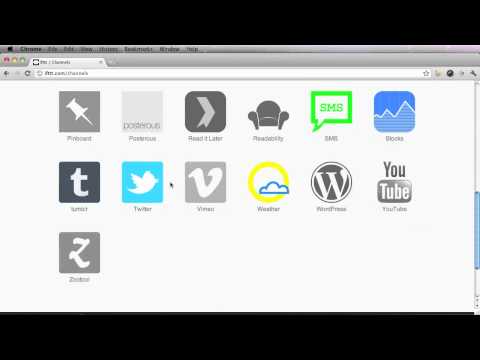
Saturs
Izsauca brīnišķīgu mākoņa pakalpojumu Ja tas ir tad sola „Ievietot internetu, lai strādātu jums.” Pakalpojums izmanto dažādus mākoņpakalpojumus, lai palīdzētu ātrāk un efektīvāk veikt noteiktus uzdevumus.
Es sāku izmantot Ja tas ir tad apmēram pirms mēneša, lai informētu mani pa e-pastu, kad Netflix pievienoja jaunas filmas savai straumēšanas kolekcijai. Pēc tam, kad redzējāt, cik labi tas darbojas, es devos riekstiem, meklējot awesome “receptes”, lai man darītu noderīgus uzdevumus. Ja tas ir tadvai ifttt kā tā biežāk sauc, ir lieliski, lielāko daļu laika. Reizēm jūs atradīsiet recepti, kas nedarbojas.
Ļaujiet man jums parādīt dažas lietas, ko tā var darīt jūsu labā, piemēram, dodot jums modināšanas zvanu vai uzglabājot saturu jūsu Dropbox vai Evernote kontā.

Uzdevumu iestatīšana
Pirmkārt, piereģistrējieties uz ifttt kontu un pēc tam apskatiet dažas no jau sniegtajām atdzistajām receptēm. Piemēram, katru rītu varat saņemt laika ziņojumu, izmantojot īsziņu, vai arī saglabāt jūsu Instagram attēlus uz Dropbox. Meklējiet savus iecienītākos mākoņa pakalpojumus, piemēram, Instapaper, Google lasītāju vai Delicious, un es varu likt, ka ar to darbojas recepte. Piemēram, ļauj iestatīt Instagram, kuru izmantoju DropBox receptē. Meklēt Instagram un Dropbox.

Jūs redzēsiet vairāk nekā 20 lapu rezultātu. Paskaties caur viņiem un skatiet, kurš izskatās, ka tas vislabāk darbosies jums. Daži saglabās jūsu attēlus un citi saglabās jums patīkamos attēlus. Viens pat saglabā visus fotoattēlus, kurus, manuprāt, drīz tiks aizpildīts jūsu Dropbox konts.
Es izvēlējos vienu no lietotāja “dmnsk”, kas sola saglabāt jaunās fotogrāfijas, kuras es ievietoju Instagram, uz manu Dropbox konta mapi.
Lai tas darbotos, jums būs jāaktivizē abi pakalpojumi. Kontrole + Noklikšķiniet uz (Windows) vai komandu + klikšķi (Mac) cilnē Kanāli ifttt.com lapas augšpusē, kad jūs pierakstīsieties pakalpojumā. Ar lapu Kanāli tiks atvērta jauna cilne. Tādā veidā jūs nezaudējat recepti, kuru esat izvēlējies izveidot. Atrodiet Instagram kanālu un pēc tam noklikšķiniet uz tā. Izpildiet norādījumus par to aktivizēšanu. Dariet to pašu Dropbox.

Kad esat pabeidzis kanāla iestatīšanu, jūs redzēsiet virkni populāru receptes, izmantojot šo kanālu. Izveidojot abus kanālus, atgriezieties lapā ar Instagram receptēm uz Dropbox. Ielādējiet lapu atkārtoti, un tai automātiski jāievada ieraksta lodziņi ar pareizu informāciju.

Ja vēlaties pielāgot recepti, noklikšķiniet uz ieraksta lodziņiem un redzēsiet nolaižamo lodziņu ar iespējām pievienot no Instagram kanāla. Piemēram, varat pievienot fotoattēlu, ko esat ievietojis kopā ar attēlu, Instagram URL, attēlu avota URL (noklusējuma vienums lodziņā) un izveidoto datumu. Lai veiktu šo recepti, nepieciešams tikai avota URL.

Noklikšķiniet uz Izveidot uzdevumu un pēc tam ievietojiet attēlu uz Instagram, lai to pārbaudītu. Pirmo reizi, kad es šo iestatīju, man bija jānoklikšķina uz pogas Pārbaudīt tūlīt jaunās uzdevumu lapas augšpusē. Šī recepte atrada manas fotogrāfijas uz Instagram un nosūtīja tās uz Dropbox kontu. Pirms ievietojat fotoattēlus uz Instagram vai arī tas nedarbosies, pārliecinieties, vai mapē Dropbox Photos ir pievienota Instagram mape.
Lūk, attēls, ko es ievietoju Instagram:

Un šeit ir fotoattēls mana Dropbox konta slaidrādes funkcijā.

Tālāk ir redzams to uzdevumu saraksts, kurus es tagad izmantoju.
- Instagram uz Dropbox - iepriekšminētā recepte
- Modināšanas zvans - ifttt mani uzaicina noteiktā laikā uz manu mājas tālruni
- Google+ pakalpojumam Twitter - tas ir jāpublicē manu Google+ barotni savam Twitter padevei, bet tas nedarbojas
- Teksts man Laiks - nosūta tekstu ar īsu laika ziņojumu par temperatūru un paredzamajiem apstākļiem
- Ar zvaigznīti atzīmēts Google lasītājs ievada manu Gmail kontu - kad es savā Google lasītāja kontā redzu kaut ko, tas man saista saiti
Iepriekš norādītais paziņojums, ka pakalpojuma Google+ uz čivināt recepte nedarbojas. Tas notiek, ja pakalpojumi veic izmaiņas un recepte nesniedz atjauninājumu. Man ir aizdomas, ka tas notika ar receptu pakalpojumā Google+ uz čivināt.
Ja jūs kādreiz vēlaties redzēt, kādus uzdevumus iestatījāt pakalpojumā ifttt, noklikšķiniet uz cilnes Uzdevumi lapas augšpusē pēc pieteikšanās pakalpojumā. Varat tos dzēst, mainīt vai pārbaudīt, lai redzētu, vai viņi strādā. Varat arī īslaicīgi tos izslēgt, izmantojot ikonu, kas izskatās kā datora barošanas poga.
Ja jūs neredzat uzdevumu, izmantojot kādu no jūsu pakalpojumiem, tad varat izveidot savu. Noklikšķiniet uz sava lietotājvārda un pēc tam vadības panelī izvēlieties Izveidot uzdevuma pogu. Pakalpojums dosies jums līdz soļiem, kas sākas ar “Šī” daļu Ja tas ir tad vienādojumu.
Lai dzirdētu manu modināšanas zvanu no ifttt, skatiet tālāk redzamo videoklipu:
Informējiet mūs, ja izmantojat šo pakalpojumu un kādas ir jūsu iecienītākās receptes tālāk sniegtajos komentāros.


